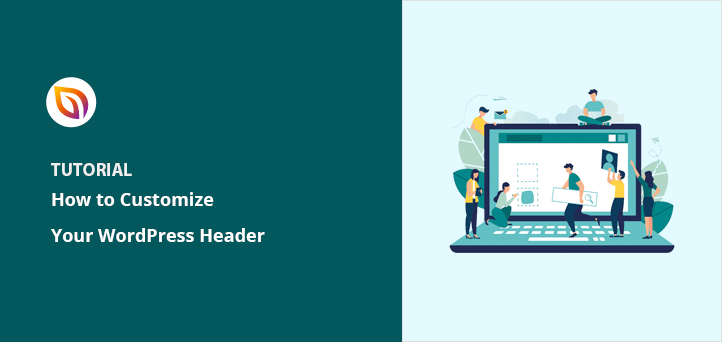Vous cherchez un moyen simple de personnaliser l'en-tête de votre WordPress ?
L'en-tête de WordPress se trouve en haut de chaque page de votre site web. En tant que tel, il joue un rôle essentiel dans l'image de marque de votre site, en aidant les visiteurs à naviguer et en mettant en valeur vos pages les plus importantes.
Mais pour adapter votre en-tête aux besoins de votre entreprise, vous aurez besoin d'un moyen de le personnaliser, ce que de nombreux thèmes WordPress ne permettent pas.
Cet article vous montrera comment personnaliser les en-têtes de WordPress en utilisant des éditeurs visuels et du code personnalisé. L'option la plus simple est d'utiliser SeedProd avec son constructeur de thème par glisser-déposer, mais nous partagerons également plusieurs autres solutions qui fonctionnent avec n'importe quel thème.
Tutoriel vidéo
Qu'est-ce que l'en-tête de WordPress ?
L'en-tête de WordPress est une partie de votre site web qui apparaît en haut de chaque page. Au minimum, votre en-tête comprendra :
- Titre ou logo du site
- Menu de navigation
Par exemple, voici comment se présente l'en-tête du site web de SeedProd.
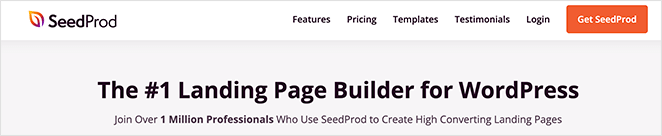
Comme vous pouvez le voir, il comporte le logo de SeedProd, un menu de navigation et un bouton d'appel à l'action pour démarrer avec SeedProd.
Si votre site web a d'autres besoins, vous pouvez ajouter des éléments supplémentaires à l'en-tête de votre site WordPress. Comme SeedProd, vous pouvez ajouter des boutons d'appel à l'action ou inclure un champ de recherche, des icônes de médias sociaux et d'autres contenus.
Vous pouvez trouver les détails de votre en-tête WordPress dans le fichier header.php de votre thème WordPress. Mais nous ne suggérons de modifier le fichier header.php que si vous êtes un utilisateur avancé et que vous comprenez ce que vous faites.
1. Comment personnaliser les en-têtes de WordPress avec SeedProd
Si vous voulez avoir un contrôle total sur votre en-tête WordPress, SeedProd est la meilleure solution. C'est le meilleur plugin de construction de thème WordPress qui vous permet de créer un thème WordPress personnalisé sans écrire de code facilement.
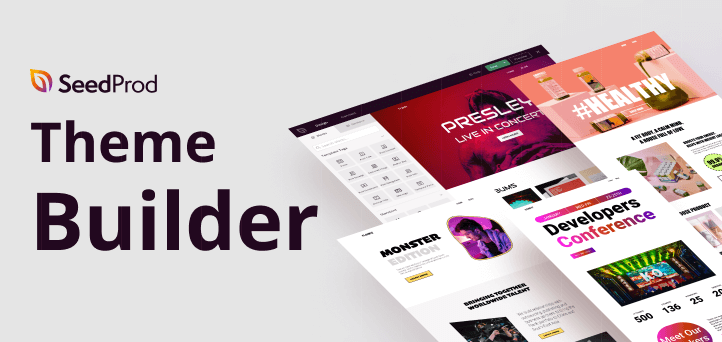
SeedProd est un constructeur de pages WordPress drag-and-drop pour les entreprises, les blogueurs et les propriétaires de sites web. Mais il est également livré avec un concepteur de thème personnalisé qui vous permet de pointer et de cliquer pour modifier n'importe quel élément.
Par exemple, la création d'un en-tête personnalisé pour votre site web WordPress ne prend que quelques clics, et vous pouvez ajouter des options d'en-tête populaires par glisser-déposer.
La meilleure chose à propos du constructeur de thème de SeedProd est qu'il est agnostique. Cela signifie qu'il ne s'appuie pas sur votre thème WordPress existant pour le style ou la fonctionnalité, ce qui vous donne une liberté et un contrôle total sur la conception de votre site web.
Ceci étant dit, voici les étapes pour personnaliser les en-têtes dans WordPress avec SeedProd.
Etape 1. Installer le plugin SeedProd Theme Builder
La mise en place du constructeur de thème SeedProd est relativement simple puisqu'il fonctionne avec n'importe quel site web WordPress utilisant n'importe quel thème.
Tout d'abord, installez et activez SeedProd sur votre site WordPress.
Pour vous aider, consultez ce guide étape par étape sur l'installation d'un plugin WordPress.
Note : Vous aurez besoin au minimum de l'offre Pro ou Elite pour débloquer le créateur de thèmes.
Après avoir activé le plugin, allez sur la page SeedProd " Settings pour entrer votre clé de licence du plugin. Vous pouvez trouver cette information dans votre compte sur le site de SeedProd.

Une fois que vous avez saisi votre clé de licence et cliqué sur Verify Key, vous êtes prêt à créer un en-tête WordPress personnalisé en utilisant le constructeur de thème SeedProd.
Étape 2. Choisir un modèle de thème de départ
Pour créer un en-tête de thème personnalisé avec SeedProd, vous devrez d'abord créer un thème personnalisé. Ne vous inquiétez pas, créer un thème WordPress personnalisé avec SeedProd est assez simple.
Tout d'abord, allez sur la page SeedProd " Theme Builder. Vous verrez la liste des modèles pour votre thème personnalisé SeedProd actuel sur cette page.

Comme nous n'avons pas encore commencé, nous n'avons qu'un modèle CSS global.
Pour commencer, deux options s'offrent à vous.
- Utilisez l'un des thèmes SeedProd prêts à l'emploi comme point de départ.
- Créer manuellement des modèles de thèmes à partir de zéro
Nous suggérons de commencer avec un thème existant. Cela permet à SeedProd de générer automatiquement tous les fichiers de modèles. Les thèmes de SeedProd sont des thèmes complets de qualité professionnelle, ce qui vous donne une longueur d'avance pour éditer les modèles selon vos besoins.
Il suffit de cliquer sur le bouton " Thèmes" et de choisir l'un des thèmes disponibles. Il existe différents thèmes pour différents sites web, choisissez donc celui qui correspond le mieux à vos besoins.
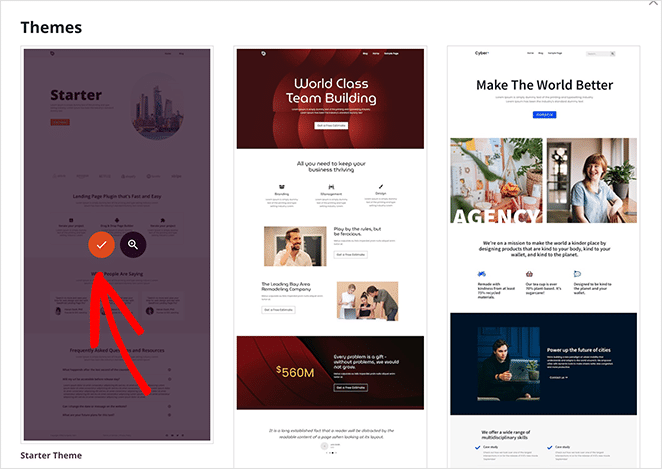
Après avoir choisi un thème, SeedProd créera automatiquement tous les modèles de thème. A partir de là, vous pouvez éditer chaque modèle individuellement dans l'éditeur drag-and-drop.

Étape 3. Personnaliser la section de l'en-tête
Pour personnaliser votre en-tête avec SeedProd, trouvez le modèle d'en-tête et cliquez sur le lien Modifier le design.
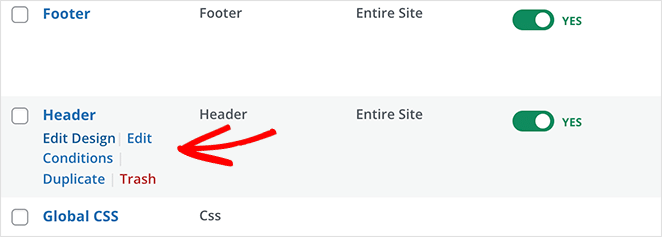
Cela lancera le fichier de modèle dans le constructeur de thème de SeedProd. Vous verrez un aperçu en direct de votre modèle d'en-tête dans la colonne de droite avec un panneau d'édition dans la colonne de gauche.
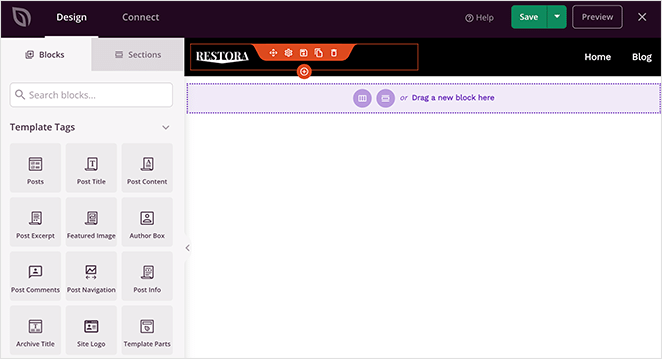
Pour modifier un élément dans votre fichier de modèle d'en-tête, il vous suffit de pointer et de cliquer pour le modifier.
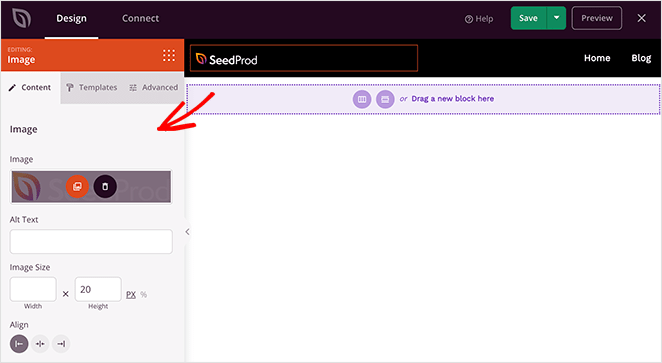
Selon le type d'élément, vous verrez différentes options d'édition dans la colonne de gauche. Vous pourrez modifier les polices, les couleurs, l'arrière-plan, l'espacement, etc.
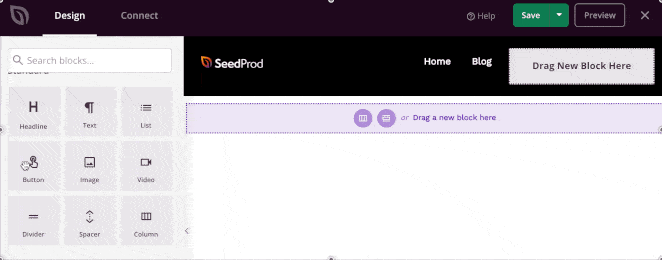
Pour ajouter des éléments d'en-tête personnalisés, vous pouvez ajouter des blocs SeedProd dans la colonne de gauche. Il est livré avec un grand nombre de types de blocs que vous pouvez ajouter à votre modèle :
- Template Tags - Blocs qui vous permettent de générer des éléments de thème à partir de votre base de données WordPress, tels que les articles de blog, les commentaires, les images vedettes, etc.
- Blocs standard - Il s'agit d'éléments de conception web courants qui vous permettent d'ajouter de nouvelles images, des boutons, du texte, des séparateurs, etc. Vous pouvez même ajouter une vidéo pour plus d'engagement.
- Blocs avanc és - D'autres blocs avancés vous permettent d'ajouter des formulaires de contact, des profils sociaux, des boutons de partage, des shortcodes WordPress, des cartes Google, etc.
- WooCommerce - Si vous gérez une boutique en ligne, vous pouvez utiliser les blocs WooCommerce dans votre thème pour afficher les produits, les paniers d'achat et même créer une page de paiement personnalisée.
Utiliser les sections pour personnaliser l'en-tête de WordPress
Outre les blocs, vous pouvez également ajouter des sections complètes au modèle d'en-tête de votre thème.
Il suffit de passer à l'onglet Sections dans le panneau Conception.
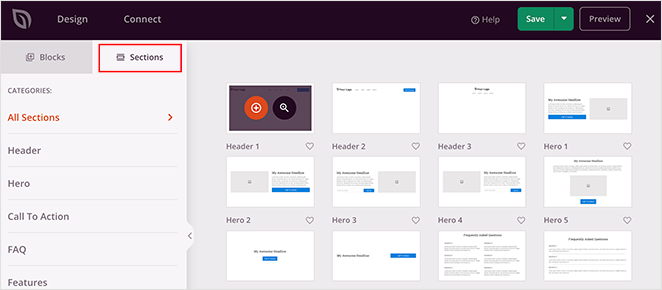
Les sections sont des groupes de blocs destinés à différentes zones de la conception de votre site web. Par exemple, vous pouvez trouver des sections prêtes à l'emploi pour l'en-tête, le pied de page, les appels à l'action, les caractéristiques, etc.
Il suffit de cliquer sur une section d'en-tête pour l'ajouter au modèle de votre thème et la modifier selon vos besoins.
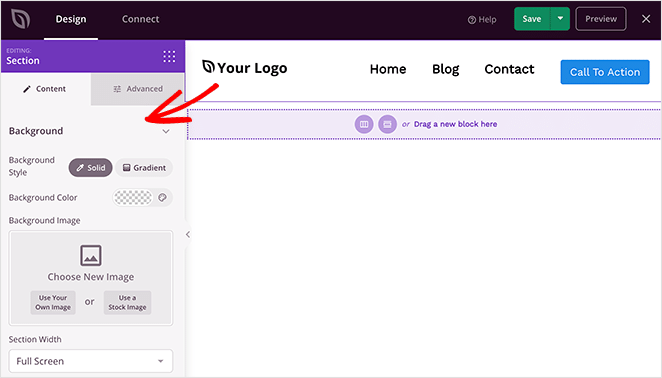
Lorsque vous êtes satisfait de l'aspect de votre en-tête, cliquez sur le bouton Enregistrer dans le coin supérieur droit.
Répétez ce processus pour les autres modèles de votre thème afin de créer un thème WordPress entièrement personnalisé.
Étape 4. Publier votre en-tête WordPress personnalisé
Lorsque vous êtes satisfait de votre en-tête WordPress personnalisé, la dernière étape consiste à l'activer sur votre site WordPress.
Dans SeedProd, vous pouvez appliquer votre en-tête WordPress personnalisé avec un simple interrupteur.
Il suffit d'aller sur la page SeedProd " Theme Builder et de basculer l'interrupteur à côté de l'option 'Enable SeedProd Theme' sur 'Yes'.
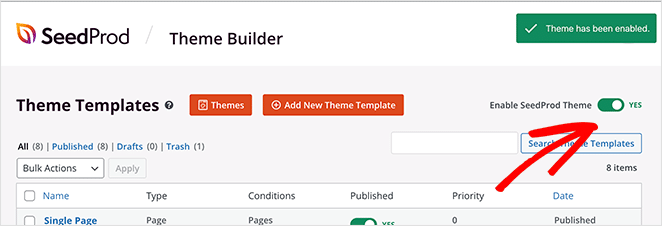
SeedProd va maintenant remplacer votre design existant par le nouveau thème WordPress et l'en-tête.
Vous pouvez maintenant visiter votre site web pour voir votre en-tête WordPress personnalisé en action.
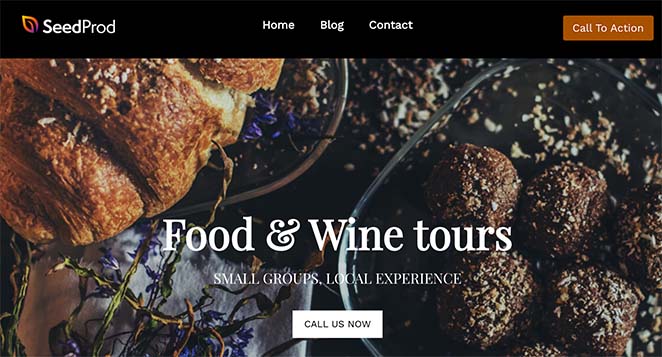
Création de plusieurs en-têtes personnalisés avec SeedProd
Maintenant que vous avez un en-tête WordPress personnalisé, vous pouvez encore le modifier, mais vous pouvez aussi créer plusieurs en-têtes pour différentes sections de votre site web.
Par exemple, vous pouvez ajouter à votre thème un nouveau modèle d'en-tête qui ne s'affiche que dans certaines catégories.
Pour ce faire, il suffit de créer un nouveau modèle et de modifier les conditions d'affichage en fonction de vos besoins.
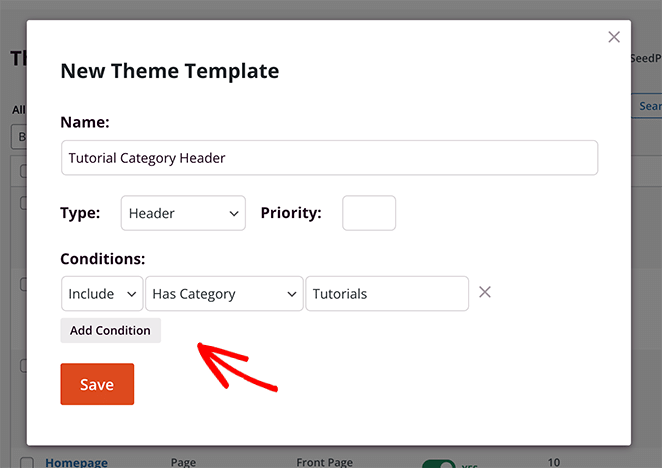
En utilisant le constructeur de thème drag-and-drop de SeedProd, vous pouvez facilement créer n'importe quel type de mise en page personnalisée dont votre site web a besoin.
Bien que l'éditeur visuel de SeedProd soit le moyen le plus simple de personnaliser votre en-tête, il existe d'autres tactiques que vous pouvez utiliser.
Lisez la suite pour connaître les solutions les plus populaires.
2. Modifier les en-têtes de WordPress avec le Customizer de Thème
La plupart des thèmes WordPress vous permettent de contrôler l'en-tête de votre site dans le Customizer de WordPress. Il n'est peut-être pas très détaillé, mais vous disposez de quelques options pour contrôler l'apparence et le fonctionnement de votre en-tête.
Les options disponibles dépendent de votre thème, mais vous pouvez généralement les ouvrir dans le personnalisateur de thème et les modifier facilement.
Pour ce faire, allez dans Apparence " Personnaliser dans la zone d'administration de WordPress. Cliquez ensuite sur l'intitulé Identité du site dans la liste de la colonne de gauche.
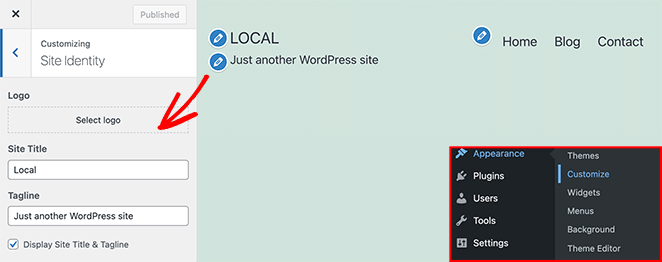
Par exemple, dans le thème par défaut Twenty Twenty-One, l'option Identité du site vous permet de personnaliser votre identité :
- Logo
- Titre du site
- Titre d'appel
Vous pouvez ensuite cliquer sur l'en-tête Menus et modifier la présentation de votre menu de navigation.
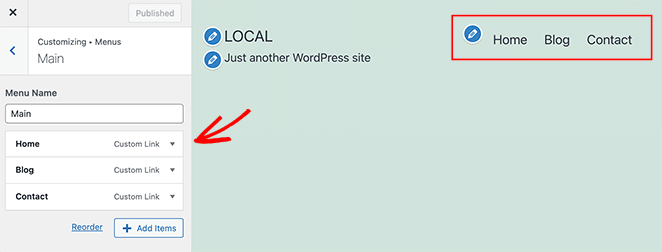
Si vous avez besoin d'aide pour cette méthode, vous pouvez consulter la documentation de votre thème WordPress.
Remarque : dans l'exemple ci-dessus, nous avons utilisé le thème WordPress par défaut Twenty Twenty-One. Si vous utilisez le thème Twenty Twenty-Two, le personnalisateur s'appellera "Editor". Vous pouvez le trouver en allant dans Apparence " Éditeur.
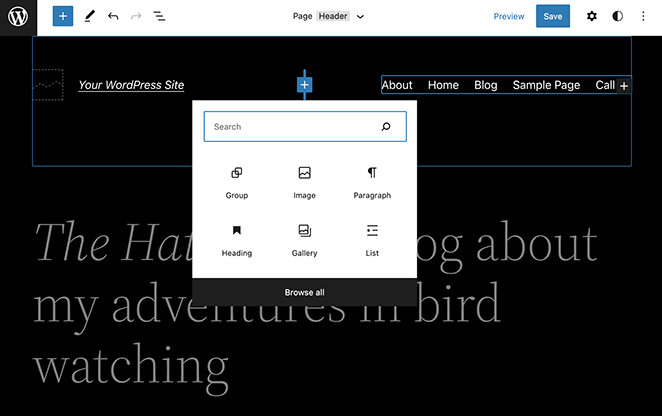
Avec le nouvel éditeur de WordPress, vous pouvez personnaliser votre en-tête avec l'éditeur de blocs comme n'importe quel autre article ou page. Il n'offre pas autant de fonctionnalités de personnalisation que SeedProd, mais il vous permet d'adapter rapidement la mise en page.
3. Personnaliser les en-têtes de WordPress avec le plugin Header
Un autre moyen facile de modifier l'en-tête de WordPress est d'utiliser un simple plugin d'en-tête. C'est une bonne option si vous n'êtes pas à l'aise pour modifier directement le fichier d'en-tête de votre thème.
Bien qu'il existe des centaines de plugins, le plugin gratuit Insert Headers and Footers est l'option la plus populaire.
Après avoir activé le plugin sur votre site web, vous pouvez le trouver sous Paramètres " Insérer des en-têtes et des pieds de page.
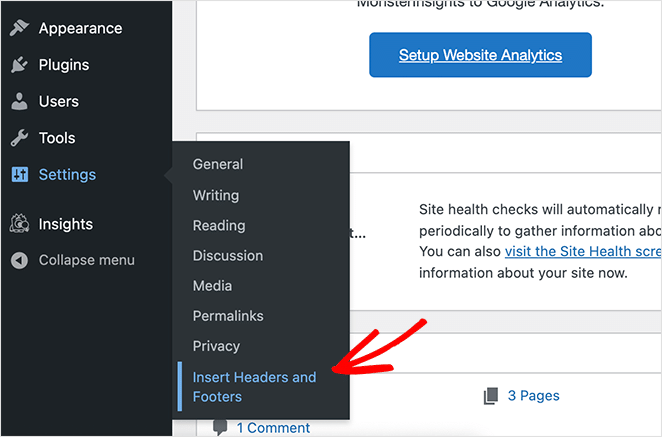
À partir de là, vous pouvez coller le code que vous souhaitez ajouter ou supprimer de l'en-tête de votre site web.
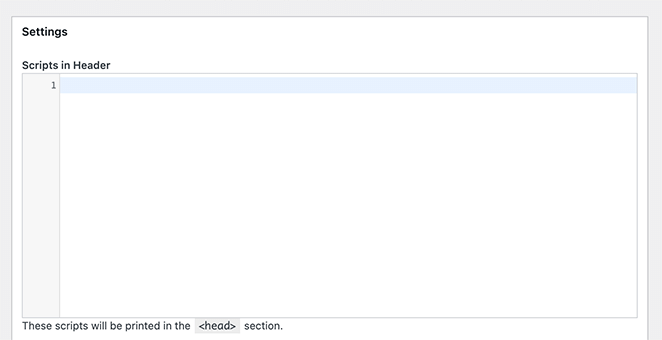
Tous les scripts que vous ajoutez dans cette zone sont automatiquement ajoutés à la balise d'en-tête de votre site WordPress. N'oubliez pas de cliquer sur le bouton Enregistrer pour sauvegarder vos modifications.
4. Personnaliser le code de l'en-tête de WordPress (avancé)
Si vous êtes un utilisateur avancé, vous pouvez personnaliser les en-têtes de WordPress en utilisant votre propre code personnalisé. Cette méthode nécessite des connaissances de base en HTML, PHP et CSS, et n'est donc pas adaptée aux utilisateurs non techniciens.
Pour modifier le code de votre en-tête, allez dans Apparence " Éditeur de thème et ouvrez le fichier Style.css .
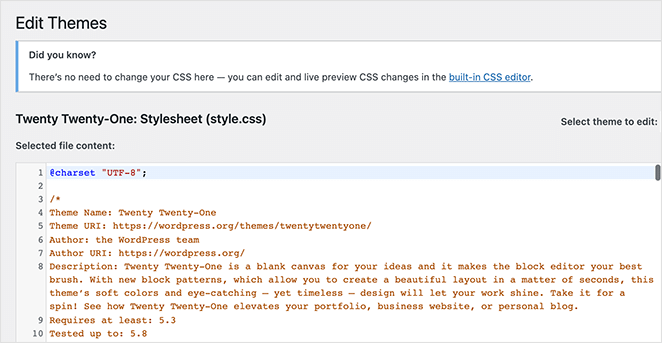
De là, vous pouvez descendre jusqu'à la section En-tête du site et ajouter ou supprimer du code pour personnaliser le style.
Vous pouvez également apporter des modifications à votre fichier header.php. Toutefois, ce code traite des fonctions plutôt que du style.
La plupart des personnes qui souhaitent personnaliser leur en-tête sont plus intéressées par la mise à jour de l'apparence de leur site que par ce qui se passe en coulisses. C'est pourquoi vous concentrerez probablement votre attention sur le CSS de votre en-tête.
Questions fréquemment posées sur les en-têtes WordPress
Pour rendre votre en-tête responsive dans WordPress, assurez-vous que vous utilisez un thème responsive, qui devrait automatiquement ajuster la disposition de l'en-tête pour différentes tailles d'écran. Le constructeur d'en-tête de SeedProd est réactif par défaut, par exemple.
Si votre thème n'est pas réactif, envisagez d'utiliser les CSS media queries pour modifier la disposition et le style de l'en-tête en fonction des différents appareils.
Oui, vous pouvez ajouter une barre de recherche à l'en-tête de votre site WordPress. De nombreux thèmes sont livrés avec un support intégré pour une barre de recherche dans l'en-tête. Avec SeedProd, vous pouvez glisser-déposer le bloc Formulaire de recherche dans votre en-tête pour ajouter une fonctionnalité de recherche.
Personnalisez votre en-tête WordPress dès aujourd'hui
Nous espérons que cet article vous a aidé à apprendre comment modifier les en-têtes dans WordPress.
La façon la plus simple d'obtenir un contrôle complet sur votre en-tête est avec SeedProd. Il offre un constructeur d'en-tête visuel, par glisser-déposer, vous n'avez pas besoin de modifier le code ou les fichiers du thème directement, et vous pouvez personnaliser votre en-tête depuis le tableau de bord de WordPress.
Vous aimerez peut-être aussi ce guide sur la façon de modifier le pied de page dans WordPress.
Merci de votre lecture ! Nous aimerions connaître votre avis, alors n'hésitez pas à laisser un commentaire pour nous faire part de vos questions et de vos réactions.
Vous pouvez également nous suivre sur YouTube, X (anciennement Twitter) et Facebook pour obtenir d'autres contenus utiles au développement de votre entreprise.